Чистка наушника от серы
Ушная сера в подавляющем большинстве случаев становится источником проблем со звуком, поэтому методы ее ликвидации есть смысл рассмотреть отдельно. Конструкция всех моделей внутриканальных вкладышей, независимо от бренда и типа (проводное или беспроводное подключение), примерно одинакова. Внутри корпуса заключен миниатюрный динамик, мембрана которого защищена от внешних факторов тонкой звукопроницаемой сеткой. Именно на эту сеточку налипают вязкие загрязнения, ухудшая проводимость акустических волн. Чистка от грязи рекомендована в специализированных сервисах, ведь риск что-то повредить в деликатной механике и тонкой электронике весьма велик. Можно попробовать некоторые способы под свою ответственность, поскольку гарантия на повреждения, причиненные владельцем, не распространяется.
Очистка с помощью жидкости
Единственным составом, который эффективно растворяет ушную серу и при этом не вредит пластмассе наушника, является перекись водорода. Ее раствор доступен в любой аптеке. Нужно снять амбушюр (мягкую накладку) и нанести минимальное количество перекиси водорода только на сеточку, не допуская ее протекания к мембране. Используй тонкую кисть или старую зубную щетку. Затем промокни жидкость ватной палочкой.
Продувка
Можно пытаться почистить сетку направленным потоком воздуха, создав его ртом или с помощью резиновой спринцовки (груши). Следи, чтобы давление воздуха не оказалось слишком сильным и не повредило мембрану динамика.
Снятие сетки с очисткой
В особо запущенном случае можно попытаться аккуратно отклеить защитную сеточку от корпуса и замочить ее в перекиси водорода. Тонкой зубочисткой тщательно прочистить все поверхности снаружи и внутри корпуса, не задев мембрану. Чистую и высушенную сетку приклеить обратно.
Как понять, почему звук в одном наушнике тише чем в другом?
Некоторые важные моменты, которые я рекомендую рассмотреть перед применением любого из решений в этой статье.
- Если наушники уронили, намочили, оставили в холодном месте и т п., это может привести к тому, что один из наушников начнет играть тише. Или громкость на обоих наушниках была уменьшена. В этом случае решить проблему самостоятельно будет непросто. Можно попробовать их высушить. Разобрать, проверить контакты и почистить, но как правило все это заканчивается покупкой новых наушников. Или ремонт в сервисном центре, если это какая-то гарнитура от нормального производителя.
- Чтобы исключить проблему с программным обеспечением (с настройками громкости на левом и правом наушниках), вы можете просто подключить их к другому устройству. Это касается как беспроводных, так и проводных наушников. Если на другом устройстве звук нормальный, то нужно проверить баланс на телефоне или компьютере, откуда наушники играют тише. Я расскажу об этом подробнее.
- Если наушники уже не новые, вы носите их на частотах, то причина плохого звука, скорее всего, в грязной сетке. Это самая популярная причина.
- Пусть кто-нибудь еще послушает эти наушники. Возможно, вы просто обнаружите, что громкость в левом и правом наушниках не одинакова, или есть какие-то проблемы со слухом.
Windows 10
Подключите гарнитуру к компьютеру. Щелкните правой кнопкой мыши значок аудио в трее и выберите «Открыть микшер громкости». Затем нажмите «Наушники». В новом окне перейдите на вкладку «Уровни» и нажмите на кнопку «Баланс».
Установите одинаковый баланс для левого и правого наушников.
Android
На телефонах Android вы можете настроить баланс звука в разделе «Специальные возможности» в настройках. Там должен быть пункт «Слух», где можно настроить баланс между левым и правым каналами.
Не подключается один из наушников Air Pods
Иногда, по каким-то причинам, звук в одном или обоих наушниках прерывается и пропадает. Довольно часто эта проблема возникает один из двух наушников заменен на новый. В этом случае без настройки новый наушник в паре не синхронизируется со вторым самостоятельно. Также из-за этого гарнитура не может подключиться к мобильному устройству.
Для того чтобы избавиться от этой проблемы, надо сделать так, чтобы Apple устройство удалило старую гарнитуру из памяти и синхронизировалась с наушниками по-новому. Это можно осуществить следующим способом:
- Открыть Настройки, перейти в раздел Bluetooth и выполнить поиск старых Эйр Подс.
- Нажать на букву «i» и выбрать с правой стороны пункт «Забыть это устройство». В случае если это меню не обнаружилось, действие можно выполнить, сбросив настройки сети. Для этого необходимо в настройках, в подменю основные, выбрать сеть и выбрать сброс настроек сети.
После вышеперечисленных действий оба наушника должны подключиться в обычном режиме.
Источник
Не работает правый или левый наушник
Разберемся с основными способами устранения проблемы, если не работает один наушник apple:
- Положите AirPods в базовый кейс, немного подождите. Одевайте наушники, активируйте их, они моментально подключатся к ближайшему устройству и вы сможете проверить, удалось ли устранить проблему.
- Если не играет один наушник, отключите Bluetooth на своем смартфоне, и повторно включите, чтобы переподключить гарнитуру.
- Бывают сбои, когда смартфоны не «видят» один из наушников, по причине его замены. Настройки позволяют удалить предыдущее подключение и снова синхронизировать аппарат с наушниками.
Если данные способы не помогают, поломка может быть механической, что потребует профессионального ремонта.
Перезагружаем
Если не работает правый наушник apple, можно попробовать перезагрузку гарнитуры. Никакой сложности в этом нет, процедура является достаточно простой и дает возможность решить многие проблемы, которые связаны с корректным функционированием аксессуара. Как это сделать:
- Помещаем AirPods в базовый кейс;
- Панель чехла оснащена кнопкой, которую необходимо зажать на 30 сек;
- Как только индикатор начнет мигать оранжевым цветом, операция выполнена;
- Проведите повторное подключение аксессуара.
Не рекомендуется осуществлять перезагрузку слишком часто.
Обновляем прошивку airpods
В случае определенной неисправности гарнитуры, к примеру, 1 наушник перестал работать, можно попробовать вариант с установкой новой прошивки. Наушники могут автоматически обновляться до требуемой версии, следует просто соблюдать определенные условия:
- Проследите за тем, чтобы наушники находились внутри базового кейса;
- Подключите кейс к зарядке, используя комплектный кабель;
- Подключите гарнитуру к Айфону.
Производители не рекомендуют самостоятельно вносить корректировки в прошивку, это может привести к более существенны проблемам с аксессуаром. Благодаря их стараниям, наушники сами могут обновляться, но сегодня сложно сказать, что Apple регулярно предоставляет обновления для гарнитур. Соблюдая простые правила, сможете избежать проблем с прошивкой аксессуара.
Проверяем баланс громкости
Если аирподс не играют синхронно, стоит уделить внимание данной ситуации. Возможно они сломались, при этом правый наушник играет получше левого
Нарушение баланса громкости, проблема, с которой сталкиваются многие владельцы данного аксессуара. Рассмотрим причины случившегося, разберемся как действовать:
- Возможно наушник разрядился, следует поместить его в кейс для дополнительной подзарядки;
- Осмотрите сетки наушников, возможно они замусорены ворсом;
- Покопайтесь в настройках громкости;
- При проблемах с качеством звука, обратитесь к мастеру.
В ситуациях, когда указанные способы не являются эффективными, следует купить новую гарнитуру.
Чистим airpods

Если работающий наушник начал звучать плохо, обязательно осмотрите его на предмет дополнительных загрязнений. Мелкий мусор зачастую накапливается на сетке наушника, что приводит к существенно ухудшению звучания. Небольшая мягкая кисточка, щетка или ватная палочка позволяют устранить все найденные загрязнения.
Шаг, который регулирует баланс громкости звука между левым и правым каналами для iPhone и iPadOS
Новый iPadOS 13 и новее, также имеет те же настройки для изменения баланса звука влево / вправо для выходного звука.
Программы для Windows, мобильные приложения, игры — ВСЁ БЕСПЛАТНО, в нашем закрытом телеграмм канале — Подписывайтесь:)
Шаг №1: Откройте приложение «Настройки» на вашем iDevice.Шаг № 2: Проведите пальцем вверх и коснитесь «Доступность».
Настройки специальных возможностей на iPhone и iPad
Примечание. В iOS 13 или более поздних версиях специальные возможности удалены из общих настроек.
Шаг № 3: Спуститесь вниз и выберите «Аудио / видео».
Баланс громкости звука на iPhone после обновления в iOS 13
Шаг № 4: В разделе «Баланс» вы можете сбалансировать настройки стерео влево, вправо или по центру по своему усмотрению.
Благодаря этому вы можете настроить баланс громкости звука между левым и правым каналами. Похоже, что изменение настроек стерео на iPhone также влияет на Apple Watch. Это произойдет только в том случае, если к вашим Apple Watch будут подключены наушники с Bluetooth. К счастью, такая же функция доступна и в Apple Watch. Читайте дальше, как настроить баланс звука в watchOS 6,
Из Apple Watch измените баланс звука,
Шаг №1: перейдите в приложение «Настройки» на watchOS 6.Шаг № 2: Нажмите «Доступность».Шаг № 3: В разделе Mono Audio вы можете перетащить ползунок, чтобы установить левый и правый стереоканалы в watchOS 6.
С iPhone Изменить баланс звука для Apple Watch,
Шаг №1: Запустите «Приложение для часов» на iPhone, которое сопряжено с Apple Watch.Шаг № 2: На вкладке «Мои часы» откройте «Специальные возможности».Шаг № 3: Проведите пальцем вверх и установите «Моно звук».
Настройки баланса звука Apple Watch в WatchOS после обновления
Такой эффект у парных наушников bluetooth от Apple Watch.
Что означает монофонический звук на iPad? Как включить на iOS и iPadOS
Монофонический звук – это функция доступности для глухих или слабослышащих. Используя эти настройки, мы можем слышать более четко при включенной гарнитуре. Стереозвук воспринимается обоими ушами по-разному.
На iPadOS перейдите в Приложение “Настройки”> “Специальные возможности” в iOS 13 или новее. .
Аудиовизуальные средства на iPadOS
Теперь на правой стороне, Прокрутите до Audio / Visual > Первый вариант – переключение моно аудио. и второй Баланс звука влево вправо на iPadOS.
Аудиобаланс на iPadOS
Наслаждаться.
Баланс звука наушников или AirPods на Mac: любая MacOS
Как и другие устройства Apple, пользователи Mac также могут управлять уровнем звука левого и правого динамиков в системных настройках Mac. Вот настройки, которые влияют на аудиовыход, когда вы слушаете музыку через наушники USB, наушники Bluetooth, каналы динамиков или любые другие аксессуары для аудиовыхода.
- Перейдите к логотипу Apple в верхнем меню Mac. и нажмите на «Системные настройки».
- Теперь подключите наушники к Mac, затем нажмите «Звуки».
- Вот вкладка раздела «Вывод» аудио, выберите и управляйте балансом звука между левым или правым наушником или AirPods 1/2 / Pro или Max. [Keep it center on the audio level slider to get equal volume on both left/Right speaker]. Если левый или правый динамик наушников работают, вы получите желаемый результат от этих настроек. в противном случае у ваших наушников возникнут проблемы с оборудованием.
- Вот и все.
Ознакомьтесь с другими статьями, чтобы узнать о скрытых функциях и советах для вашего iPhone, iPad, Apple Watch, Mac. Также поделитесь своими проблемами в поле для комментариев.
Программы для Windows, мобильные приложения, игры — ВСЁ БЕСПЛАТНО, в нашем закрытом телеграмм канале — Подписывайтесь:)
Один наушник играет тише другого. Звук в правом или левом наушнике тише или громче. Что делать?
При использовании проводных или беспроводных Bluetooth наушников практически все рано или поздно сталкиваются с проблемой, когда один наушник начинает играть тише другого. Или оба наушника начинают играть тише, пропадает бас. Эта проблема характерна как для вставных, так и для внутриканальных (вакуумных) наушников. Когда звук в одном наушнике тише, появляется заметный дисбаланс, использовать такие наушники для прослушивания музыки не очень комфортно. В этой статье я поделюсь решениями, которые помогут вам вернуть изначальную громкость наушников и продлить их срок службы.
Проблема с плохой громкостью в одном наушнике, или с падением громкости в правом или левом наушнике характерна абсолютно для всех моделей от разных производителей. Я сталкивался с этим как на дорогих AirPods и AirPods Pro от Apple, недорогих и популярных Xiaomi AirDots, так и на дешевых китайских TWS наушниках за несколько долларов. Китайские наушники страдают от этого не так часто, чем какие-то более дорогие и качественные модели. Все по той причине, что они из-за плохого качества служат не долго и эти проблемы с тихим звуком просто не успевают проявиться.
Один наушник (правый или левый, не важно) может играть тише при подключении к разным устройствам. Это бывает на компьютерах и ноутбуках с Windows 10, Windows 8 и Windows 7
На телефонах с Android (Samsung, Xiaomi, Huawei и т. д.) и iOS (iPhone) . Вообще практически во всех подобных случаях устройство (источник звука) не играет никакой роли, так как проблема на стороне наушников. Бывают случаи, когда проблема программная (неправильно настроен баланс звука между правым и левым наушником) , мы рассмотрим это в статье, но это случается не часто.
По своему опыту мог сказать, что где-то в 95% подобных случаев проблема именно с наушниками. А если точнее, то причина в загрязнении наушников ушной серой. Это случается как с беспроводными наушниками, таки и с проводными. Но в интернете можно найти много решений именно по Bluetooth наушникам формата TWS. Все потому, что они сейчас очень популярные и есть практически у всех.
Возможно, у вас другая проблема, и вы зашли на эту страницу случайно. Оставляю ссылки на несколько статей по этой теме:
Другие возможные причины
Кроме описанных технических проблем с аппаратурой, эффект недостаточной громкости может возникать по более экзотическим, но в то же время актуальным причинам.
Несовместимость наушников с источником сигнала
Не все виды гарнитур одинаково хорошо воспроизводят звучание от произвольного устройства. У каждой разновидности динамиков существуют свои технические характеристики, такие как сопротивление обмоток или акустическая мощность. Выходные параметры сигнала от гаджета должны быть согласованы с показателями наушников. Если пытаться соединить производительный девайс с недостаточно мощным источником, то получится очень слабый звук, который к тому же распределится между каналами непредсказуемым образом. Поэтому не стоит торопиться с выводами о поломке, впервые подключая новые наушники к своему телефону. Есть ненулевая вероятность, что оба устройства исправны, просто не предназначены работать в паре.
Субъективный (человеческий) фактор
Хотя громкость излучаемых динамиком акустических волн – величина вполне объективная и может быть измерена прибором, способность человека воспринимать звук зависит от особенностей его организма. Проблема может заключаться в том, что, достаточно долго слушая музыку на верхних уровнях громкости, можно частично утратить слух. Причем это обычно происходит неравномерно: сперва хуже слышит только одно ухо. Для самого человека это выглядит так, словно наушник стал играть тише. Чтобы убедиться, что проблема не в этом, попроси послушать вызывающий сомнение источник кого-то другого. И не включай наушники на максимум, иногда это приводит к нерадостным результатам для здоровья.
Источник
Что влияет на громкость правого наушника?
Размеры и форма ушной раковины. Каждый слушатель имеет неповторимую форму и размеры ушной раковины, которые определяют, как звуки проникают в ухо. Это может повлиять на громкость восприятия правого и левого наушников. Если у формы раковины разница между левым и правым ушами существенно, это может создать различия в балансе громкости между наушниками.
Кабель и разъемы. Порой перепутанный, поврежденный или некачественный кабель, а также разъемы могут привести к возникновению шумов и неравномерности громкости. Кроме того, не все наушники одинаково чувствительны к сопротивлению, поэтому использование разных наушников может приводить к резкому отклонению уровня громкости.
Технические характеристики наушников. Качество звука при использовании наушников может сильно варьироваться в зависимости от характеристик каждой модели. Например, драйвера правого и левого наушников могут иметь различное сопротивление, чувствительность и мембрану. Это также может привести к разнице в уровне громкости между правым и левым наушником.
Программное обеспечение. Использование разных программ для воспроизведения музыки или звуков может также влиять на звуковое качество и баланс громкости правого и левого наушников. Некоторые программы могут вести себя неоднородно в зависимости от конкретных параметров системы, что может привести к неравномерности громкости.
Психологические факторы. Наконец, психологические факторы также могут оказывать влияние на громкость и баланс правого и левого наушника. Например, путаница в голове или просто привычка использовать только один наводит на мысль о проблемах в действительности, когда на самом деле все в порядке. Это может влиять на восприятие громкости и баланс наушников, и не позволяет услышать все тонкости звукового сигнала.
Проверьте баланс звука.
Устройства Apple позволяют пользователям изменять баланс звука, предоставляя им возможность указать, с какого канала будет поступать звук. Однако вы, возможно, забыли, что установили баланс либо влево, либо вправо, из-за чего ваши AirPods воспроизводятся только в одном ухе.
Для iPhone и iPad:
- Перейдите на главный экран и запустите приложение «Настройки».
- После этого перейдите в «Доступность» > «Аудио/Видео».
- Наконец, найдите «Баланс звука» и убедитесь, что ползунок установлен в среднее/центральное положение.
Для компьютеров Mac:
- Сначала войдите в меню Apple в верхнем левом углу экрана и выберите «Системные настройки».
- Теперь нажмите «Звук» на боковой панели.
- Выберите Выход справа и выберите устройство, которое вы используете.
- Убедитесь, что ползунок «Баланс» установлен в среднее положение.
Попробуйте послушать музыку, чтобы проверить, решена ли проблема.
Грязь на контактах одного из наушников airpods.
Грязь в контактах удаляется таким же способом, как и сера. Для этого используются ватные палочки, салфетки, при необходимости перекись водорода и зубочистки. Необходима калибровка. Для лучшей работы устройства рекомендуется проводить калибровку АКБ. Если один из наушников airpods разряжается быстрее, чем другой, рекомендуется провести следующие действия:
- Полностью разрядить футляр.
- Полностью зарядить наушники посредством футляра а затем полностью разрядить до момента отключения.
- Повторно зарядите футляр, а после этого установите наушники в него и произведите их заряд.
Данная процедура позволит стабилизировать работу устройства. Однако не рекомендуется повторять данную процедуру слишком часто.
Разный уровень звука в наушниках — проблемы с подключением
Плавно переходим к «железным» неисправностям и начнем с наиболее простых:
Обязательно посмотрите, входят ли наушники в разъем до конца. Если засунуть их наполовину, то и звук может быть аналогичным — половинчатым. Если «зашли» до упора — вытащите и вставьте несколько раз, покрутите вставленный штекер. Особенно, когда iPhone только что куплен. Сам недавно столкнулся с подобной проблемой на новеньком iPhone 5S — хочу послушать музыку, а один из EarPods играет очень тихо. Пришлось «тыркать» несколько раз — баланс громкости восстановился. Самая частая причина — мусор, грязь, окислы в разъеме 3,5 мм или Lighting. В большинстве случаев это можно вылечить в домашних условиях, просто почистив вход для «ушей» мягким предметом (зубочисткой, сложенным листом бумаги, кисточкой). Не стоит ковыряться металлическими штуками — навредите устройству еще больше.
Проверьте сами наушники, особенно если они вакуумные — быть может один канал засорился, поэтому и звучит он тише, чем другой
Если вы счастливый обладатель iPhone 7 поколения или старше, и подключаете наушники напрямую через Lighting (или переходник), то стоит обратить внимание на эту статью. В ней описаны все причины некорректной работы «ушей» с новым интерфейсом подключения
Повторюсь, что наиболее распространенная причина различной громкости — это засорение разъема. Даже если он кажется чистым, все равно аккуратно поковыряйтесь:)
Как настроить баланс звука в Windows 10
Вы когда-нибудь обращали пристальное внимание на звук на компьютере с Windows 10 и обнаруживали, что что-то не так? Возможно, вы пытались использовать наушники, динамик Bluetooth или любое другое аудиоустройство. Тем не менее, дисбаланс будет отчетливо слышен
Это означает, что одна сторона ваших наушников громче, чем другая. Иногда ваши аудиоустройства просто издают искаженные звуки при подключении к компьютеру.
Если вывод звука аудиоустройств на вашем компьютере не сбалансирован, нет необходимости их закидывать или переустанавливать Windows. Вы можете исправить или исправить несбалансированный звук. Это руководство расскажет вам, как это сделать, и в конечном итоге оптимизирует ваше прослушивание.
Войти на сайт
Самым популярным аксессуаром к смартфону, компьютеру или планшету являются наушники. Эти маленькие, удобные портативные динамики позволяют слушать музыку где угодно и когда угодно. К сожалению, наушники не лишены недостатков. Наверное каждый сталкивался с утомительной задачей распутывания наушников. Но есть и проблемы посерьёзней, например когда наушники стали тихо работать, или один наушник играет тише другого. Что делать в таком случае?

Иногда люди выбрасывают такие наушники, думая, что ничего уже не исправить. А зря. Следует детально разобраться, почему наушники стали тихо играть, и, по крайней мере, попытаться исправить ситуацию.
Возможные причины
Проблема не в наушниках
Возможно наушники работают отлично, в отличие от других устройств, которые подают звуковой сигнал. Проверьте наушники с разными девайсами — смартфоном, ноутбуком, плеером. Если на одном устройстве звук тихий и приглушенный, а на других нормальный, то не ищите проблему в «ушах». В случае с компьютером, проблема может быть в звуковом адаптере и его настройках. Поэкспериментируйте с настройками звука в эквалайзере. Если один наушник стал играть тише, проверьте баланс звука в плеере. В случае чего, подкрутите громкость на нужный канал.
Физическая поломка
Физические повреждения также могут привести к искажениям звука в наушниках. Вспомните, какие события предшествовали поломке. Возможно, вы промокли под дождем, и наушники набрали влаги, или последний раз вы случайно дёрнули за провод, что привело к механическому повреждению шнура. Если наушники промокли — оставьте их в тёплом, сухом месте на 24-48 часов
Осмотрите шнур, нет ли там переломов, оголений, обратите внимание на область шнура возле штекера и самого наушника, именно там чаще всего происходит перелом провода. Ремонт такой поломки требует сноровки, потому если вы не держали в руках паяльник, не стоит пытаться исправить ситуацию самостоятельно. Кстати, чтобы защитить наушники от перегибания провода, воспользуйтесь таким лайфхаком:
Кстати, чтобы защитить наушники от перегибания провода, воспользуйтесь таким лайфхаком:

Качество
Сами динамики в наушниках выходят из строя очень редко. Хотя, если эти «уши» приобретены в Китае за 2$, такой исход тоже возможен. Тогда можно смело выбрасывать девайс. При выборе наушников не покупайте самые дешевые. Кроме соответствующего качества звука, вы получите плохую сборку, «одноразовые» динамики и очень слабый шнур. Лучше один раз купить дороже, чем два дешевле.
Человеческий фактор
Многие люди любят слушать музыку громко. Почему бы и нет, если трек действительно хороший? Но не стоит с этим переусердствовать. Наверное каждый знаком с ситуацией, когда после пребывания в очень громком месте, например на дискотеке, некоторое время обычные звуки кажутся тихими. Дело в том, что при прослушивании музыки на большой громкости, слух человека временно падает, и создается впечатление, что наушники стали тихо работать. Проведите несколько дней в тишине и откажитесь от прослушивания музыки. Когда слух нормализуется, звук станет как прежде. А если нет — обратитесь к врачу.
Засорение
Вкладыши могут засориться пылью, мусором, или ушной серой. В этом случае, их нужно прочистить. Из-за анатомических особенностей человека, один наушник засоряется быстрее другого. Потому ситуация, когда левый наушник играет тише правого достаточно распространенная. Несложная чистка небольших металлических сеток, которые защищают динамик, поможет сделать звук громче.
Найдите в аптечке перекись водорода. Если перекиси нет — спирт тоже подойдет. Если у вас наушники с насадками, снимите их. Возьмите небольшую емкость, например крышку от пластиковой бутылки. Налейте туда перекиси. Опустите наушники в раствор таким образом, чтобы сеточка полностью оказалась погруженной, а во внутренний динамик ничего не попало. Будьте аккуратны: если в мембрану попадет спирт или перекись, это может усугубить ситуацию.

Держите наушники в таком положении 30-60 минут. После чего их следует вынуть, и держать сеточкой вниз, и ни в коем случае не переворачивать. Зафиксируйте изделие в таком положении минимум на час. После просыхания, можно аккуратно соскрести остатки серы, пыли и мусора. Наденьте вкладыши, вставьте штекер в смартфон и проверьте, улучшился ли звук.
Итог
Следите за своими наушниками, носите их в специальном чехле, или просто аккуратно складывайте, чтобы избежать перегибов. В случае засорения — пользуйтесь нашей рекомендацией. А какие вы знаете способы устранения проблемы, когда наушники стали играть тихо? Кроме покупки новых, конечно.
Источник
Перезагрузите устройство.
В качестве стандартной процедуры мы всегда предлагаем читателям перезагрузить свои устройства, если что-то работает не так. Таким образом, они могут исключить незначительные и временные ошибки, которые могли возникнуть во время использования.
Для айфонов:
- Сначала нажмите и удерживайте боковые кнопки + кнопки увеличения громкости на вашем iPhone.
- Когда появится опция «Slide to Power Off», отпустите обе кнопки.
- Перетащите ползунок вправо, пока экран не станет черным.
Для iPad:
- На iPad нажмите и удерживайте любую из кнопок громкости вместе с верхней кнопкой, пока не появится страница «Slide to Power Off».
- Теперь перетащите ползунок питания вправо, чтобы выключить устройство.
- Подождите, пока дисплей вашего iPad не отключится.
Для компьютеров Mac:
- Нажмите на логотип Apple в верхнем левом углу экрана, чтобы открыть меню Apple.
- После этого нажмите «Перезагрузить».
- Подождите, пока появится приглашение, и снова нажмите «Перезагрузить».
После этого попробуйте использовать AirPods, чтобы проверить, решена ли проблема.
Отличаются ли левый и правый наушники
Краткие сокращения английских названий сторон часто прописывается на чашечках наушников. Для ответа на вопрос, зачем нужно различие в аксессуаре, следует понять их работу.
При прослушивании качественной музыки, аудиокниг и фильмов с хорошей озвучкой человек сталкивается со стереозвучанием (метод воспроизведения звукового потока с присущей иллюзией «объёмности» или «пространственности», достигаемой за счет передачи информации по нескольким звуковым каналам). Другими словами, при просмотре фильма происходящее в левой части экрана будет воспроизводиться преимущественно в левом наушнике, соответственно звук из правой части- в правом. Примерно тот же процесс будет происходить и при прослушивании музыкальных треков, в записи которых использовано несколько микрофонов.
При монофоническом звучании разницы между расположением аксессуаров нет.
AirPods, Windows и тихий звук
Подключаете AirPods к Windows, а звук «так себе»? Есть три простых совета:
- Обновить драйвера Bluetooth. Это всегда полезно!
- Настроить эквалайзер. Либо воспользоваться «стандартным» Realtek, либо установить какую-нибудь альтернативную программу.
- Использовать AirPods в режиме «Наушники». Потому что при выборе «Головной телефон» активируется микрофон, но при этом ухудшается звук — он становится очень глухим.
Кстати, по поводу «Наушников» и «Головного телефона».
Ну не «дружат» AirPods с Windows до такой степени, чтобы и звук был хорошим, и микрофон работал как надо. Поэтому… либо высокая громкость (режим «Наушники»), либо микрофон и слабый звук (режим «Головной телефон»).
Microsoft. Apple. Ну как так то?:(
Если один наушник AirPods играет тише другого
К наушникам AirPods от Apple и к их хорошим копиям можно применить все решения, о которых я писал выше. Разве что кроме последнего, так как сеточку снять там вряд ли получится. Но в случае с AirPods есть несколько интересных моментов, да и наушники очень популярные, так что я решил выделить им отдельный раздел в этой статье. Но AirPods точно так же страдают от этой проблемы. Один наушник может играть громче или тише по сравнению с другим.
В случае с AirPods можно очень просто проверить, насколько сильно засорилась сеточка. В них есть три отверстия, которые закрыты сеточкой. Два боковых отлично просвечиваются. Включите на телефоне фонарик, посветите в одно отверстие и посмотрите в другое. Показываю.

Затем сделайте все наоборот.

Если загрязнение сильное, значит причина тихого звучания в этом. Нужно почистить сеточку и все будет нормально. Для очистки можно применить решения, которые я показывал выше в статье. Кроме последнего (там где снимали сеточку).
Еще одна особенность чистки AirPods – их можно продувать в оба отверстия. По очереди. Продуть можно как ртом, так и баллончиком со сжатым воздухом.
184
679829
Сергей
Bluetooth
Способ 3: Отключение улучшений
В программном обеспечении, которое добавляется в операционную систему после установки драйвера звуковой карты, есть перечень улучшений, связанных с окружением и другими эффектами. Иногда некоторые из них работают по принципу описанной ранее функции и делают звук только хуже, а пользователю кажется, что один из наушников стал тише или возникли другие проблемы. Мы советуем отключить все улучшения и после проверить воспроизведение.
- В «Параметрах» снова откройте «Свойства устройства».

На этот раз в блоке «Сопутствующие параметры» нажмите по строке «Дополнительные свойства устройства».
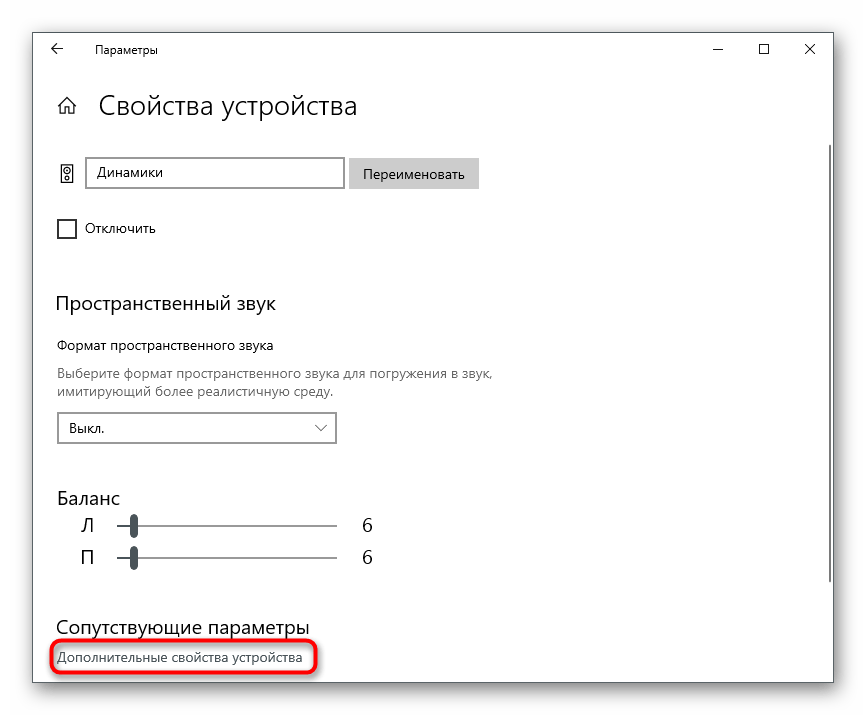
Перейдите на вкладку «Улучшения» и вручную отключите все улучшения, включая эквалайзер. Можно использовать и пункт «Отключение всех звуковых эффектов», чтобы не снимать все галочки вручную.
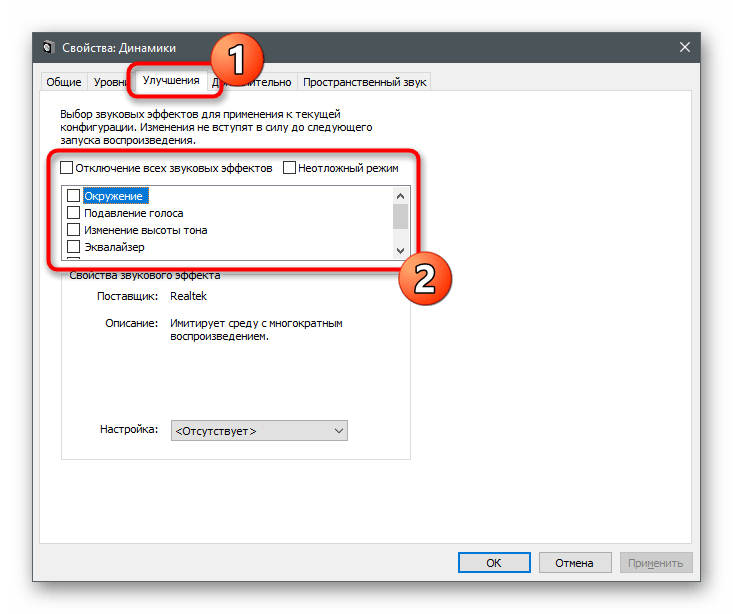
То же самое осуществляется и в Windows 7, но переход в данное окно свойств устройства происходит через «Панель управления», о чем мы уже говорили ранее. Найдите ту же самую вкладку и отключите улучшения, сняв соответствующие галочки. Если вы предпочитаете взаимодействовать с Диспетчером управления звуком от Realtek или другого производителя, не забудьте проверить настройку эффектов и в этом программном обеспечении.
Основные причины
Неисправная гарнитура создаёт неприятный дискомфорт пользователю, поэтому прежде всего следует выяснить причину возникшей неполадки. Основные причины звукового дисбаланса «ушек» условно можно подразделить на следующие категории.
| Неполадки механические | Неаккуратная эксплуатация: случайные падения, попадание влаги, заломы и повреждение оплётки проводов, загрязнение металлических сеточек «ушек» |
| Аппаратно-программные проблемы | Разряжен аккумулятор блютуз аксессуара, неверные настройки звукового баланса, сбой блютуз синхронизации, заводской брак, вышел из строя динамик. |
| Человеческий фактор | При длительном и частом прослушивании громкой музыки снижается острота слуха у человека |
Фактор, влияющий на неравномерное звуковоспроизведение наушниками определяется в ходе диагностики.
Механические проблемы выявляются при визуальном осмотре. Для обнаружения причины неполадки со звуком на аппаратно-программном уровне нужно проверить уровень заряда беспроводных наушников, настройки звуковоспроизведения, проверить подключение «ушек» с другим источником звука. При трудностях в выявлении причины неполадок рекомендуется обратиться за помощью в ремонтную мастерскую.
Проверьте настройки вашего iPhone
Если вы проверили свои наушники и они отлично работают с другими устройствами, возможно, проблема связана с вашим iPhone. Вот несколько вещей, которые вы можете проверить:
- Проверьте, выключена ли ваша громкость: хотя это может показаться легкой задачей, было много раз, когда я паниковал из-за того, что ничего не слышал, только чтобы обнаружить, что громкость моего iPhone слишком низкая.
- Проверьте, не можете ли вы изменить громкость с помощью боковых кнопок: посмотрите, не изменяет ли громкость прикосновение к боковым кнопкам громкости. Если это не так, перейдите в «Настройки» → «Звуки и тактильные ощущения». Включите Изменить с помощью кнопок, чтобы вы могли регулировать громкость с помощью кнопок.
- Проверьте, активирован ли режим «Не беспокоить»: режим «Не беспокоить» не изменяет звуки вашей громкости, но может препятствовать получению уведомлений, включая сообщения и звонки. Если вас беспокоит, что вы не слышите сообщения, звонки и уведомления определенных приложений, зайдите в свой Центр управления и посмотрите, включены ли функции «Фокус» или «Не беспокоить».
- Убедитесь, что iPhone не находится в режиме «Без звука». Возможно, вы также установили на телефоне режим «Без звука». Нахождение в беззвучном режиме не влияет на громкость музыки, но может приглушить звук будильника вашего iPhone. Если переключатель в верхней левой части телефона переключен обратно (отображается оранжевым цветом), значит, на вашем устройстве просто отключен звук.
- Просматривайте свои соединения Bluetooth: убедитесь, что ваш звук направлен на ваш iPhone, а не куда-либо еще. Вы можете проверить музыкальную шкатулку вашего Центра управления и значок громкости, чтобы увидеть, передается ли звук через Bluetooth, наушники или напрямую через iPhone.
Почему один наушник тише
Один наушник громче другого, и вас это раздражает? Беспроводные гаджеты должны работать и справляться со своей задачей одинаково, чтобы вам не пришлось напрягать слух и улавливать слова любимой композиции. Причин неисправности может быть несколько:
- Засорилась сеточка ушей.
- В динамики попала вода.
- Произошло механическое повреждение (например, вы случайно смахнули гаджет со стола или прижали его, пока слушали в кровати).
- Размагнитился один из динамиков.
- Произошло замыкание контактов: в таком случае тихий звук сопровождается треском и другими посторонними шумами.
- Неправильно установлены настройки девайса, в частности, баланса между каналами.
- Продвинутый девайс используется в паре с портативным устройством, которому не хватает мощности.
Что заставляет AirPods играть только в одном ухе?
Есть несколько причин, по которым ваши AirPods играют только в одном ухе. Во-первых, это может быть вызвано проблемами с подключением к устройству, с которым вы его связали. Также существует вероятность аппаратного сбоя в одном из ваших AirPods.
Другая причина этой проблемы заключается в том, что что-то блокирует решетки динамиков, препятствуя правильному попаданию звука в ваши уши.
Другие причины, такие как устаревшее программное обеспечение, поврежденные данные и неправильные конфигурации, также следует учитывать при устранении этой проблемы.
Чтобы помочь вам, мы решили сделать руководство о том, что делать, если ваши AirPods играют только в одно ухо.
Давайте прямо в это!



























